Навигация
Создание диаграммы последовательности
3 Создание диаграммы последовательности
Диаграмма последовательности отражает поток событий, происходящих в рамках варианта использования.
В этом разделе будет разработана диаграмма последовательности, описывающая введение новой книги в систему учебной библиотеки.
Этапы выполнения создания диаграммы последовательности:
Настройка:
1) В меню модели выбрала пункт Tools > Options (Инструменты > Параметры).
2) Перешла на вкладку диаграмм.
3) Контрольные переключатели Sequence Numbering, Collaboration Numbering и Focus of Control должны быть помечены.
4) Нажала ОК, чтобы выйти из окна параметров.
Создание диаграммы Последовательности:
1) Щелкнула правой кнопкой мыши на Логическом представлении броузера.
2) В открывшемся меню выбрала пункт New > Sequence Diagram.
3) Назвала новую диаграмму "Ввод новой книги".
4) Дважды щелкнула на ней, чтобы открыть ее.
Добавление на диаграмму действующего лица и объектов:
1) Перетащила действующее лицо Библиотекарь с броузера на диаграмму.
2) На панели инструментов нажала кнопку Object (Объект).
3) Щелкнула мышью в верхней части диаграммы, чтобы поместить туда новый объект.
4) Назвала объект "Форма ввода новой книги".
5) Повторила этапы 3 и 4, чтобы поместить на диаграмму все остальные объекты: номер издания.
Добавление сообщений на диаграмму
1) На панели инструментов нажала кнопку Object Message (Сообщение объекта).
2) Провела мышью от линии жизни актера Библиотекарь к линии жизни объекта Форма ввода новой книги.
3) Выделив сообщение, ввела его имя Открыть форму.
4) Повторила этапы 2 и 3, чтобы поместить на диаграмму дополнительные сообщения:
Ввести сведения из накладной и из книги (между библиотекарем и объектом форма новой книги).
Сохранить заказ (между библиотекарем и объектом форма новой книги).
Создать пустой номер издания (между объектом форма новой книги и объектом номер издания).
Задать сведения из накладной и из книги (между объектом форма новой книги и объектом номер издания).
Сохранить заказ (между объектом форма новой книги и объектом номер издания).
Соотнесение объектов с классами:
1) Щелкнула правой кнопкой мыши на объекте форма ввода новой книги.
2) В открывшемся меню выбрала пункт Open Specification (Открыть спецификацию).
3) В раскрывающемся списке классов выбрала пункт <New> (Создать). Появилось окно спецификации классов.
4) В поле имени ввела имя Ввод.
5) Щелкнула на кнопке ОК. Вернулась к окну спецификации объекта.
6) В списке классов выбрала теперь класс Ввод.
7) Щелкнула на кнопке ОК, чтобы вернуться к диаграмме. Теперь объект называется Форма ввода новой книги: ввод.
8) Для соотнесения остальных объектов с классами повторила этапы с 1 по 7:
Класс Номер издание соотнесла с объектом Номер издания.
Соотнесение сообщений с операциями:
1) Щелкнула правой кнопкой на сообщении 1, открыть форму ввода
2) В открывшемся меню выбрала пункт <new operation> (создать операцию). Появилось окно спецификации операции.
3) В поле имени ввела имя операции – Open (Открыть).
4) Нажала на кнопку ОК, чтобы закрыть окно спецификации операции и вернуться на диаграмму.
5) Повторила пункты с 1 по 6, пока не соотнесла с операциями все остальные сообщения:
Сообщение 2: Ввести сведения из накладной и из книги – с операцией SubmitInfo().
Сообщение 3: Сохранить сведения из накладной и из книги – с операцией Save().
Сообщение 4: Создать пустой номер издания – с операцией Create().
Сообщение 5: Задать номер издания – с операцией SetInfo().
Сообщение 6: Сохранить номер издания – с операцией SaveOrder().
Сообщение 7: Сохранить информацию об издании в базе данных - с операцией Commit().
Вывод: Диаграмма последовательности действий отображает взаимодействие объектов, упорядоченное по времени. На ней показаны объекты и классы, используемые в сценарии, и последовательность сообщений, которыми обмениваются объекты, для выполнения сценария. Диаграммы последовательности действий обычно соответствуют реализациям прецедентов в логическом представлении системы.
4 Создание Кооперативной диаграммы
Подобно диаграммам последовательности, кооперативные диаграммы отображают поток событий через конкретный сценарий варианта использования. Диаграммы последовательности упорядочены по времени, а кооперативные диаграммы заостряют внимание на связях между объектами.
Для создания Кооперативной диаграммы нажала клавишу F5.
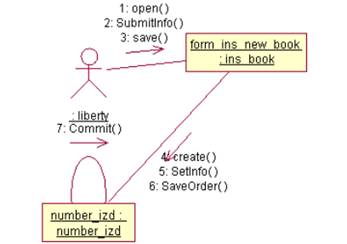
Рисунок 3 Диаграмма Сотрудничества
Вывод: Как видно из рисунка 3, здесь представлена вся та информация, которая была и на диаграмме последовательности, но кооперативная диаграмма по-другому описывает поток событий. Из нее легче понять связи между объектами, однако труднее уяснить последовательность событий.
По этой причине часто для какого-либо сценария создают диаграммы обоих типов. Хотя они служат одной и той же цели и содержат одну и ту же информацию, но представляют ее с разных точек зрения.
На кооперативной диаграмме, так же как и на диаграмме последовательности, стрелки обозначают сообщения, обмен которыми осуществляется в рамках данного варианта использования. Их временная последовательность, однако, указывается путем нумерации сообщений.
Похожие работы
... по соответствующему полю). В окне Конструктора таблиц созданные связи отображаются визуально, их легко изменить, установить новые, удалить (клавиша Del). 1 Многозвенные информационные системы. Модель распределённого приложения БД называется многозвенной и её наиболее простой вариант – трёхзвенное распределённое приложение. Тремя частями такого приложения являются: ...
... к программному средству. 3.3 Реализация функционального назначения программного средства При запуске программного средства «Библиотека» вывод на дисплей монитора главной формы происходит параллельно с выводом стартовой формы, содержащей краткие сведения о названии информационной системы, фамилию и инициалы автора. На главной форме отображаются элементы, позволяющие просматривать записи БД, ...
... операционной системы компьютер мертв. ОС загружается при включении компьютера. Прикладное ПО предназначено для решения конкретных задач пользователя и организации вычислительного процесса информационной системы в целом. Прикладное ПО позволяет разрабатывать и выполнять задачи (приложения) пользователя по бухгалтерскому учету, управлению персоналом и т.п. Прикладное программное обеспечение ...
... номеров, количестве свободных и занятых номеров, а также для составления договоров на бронирование. Требования к программному изделию. I) Требование к функциональным характеристикам – программа «Информационная система гостиничного комплекса» должна выполнять следующие функции: 1) данные, вносимые пользователем должны автоматически заноситься в базу данных; 2) необходим контроль правильности ...
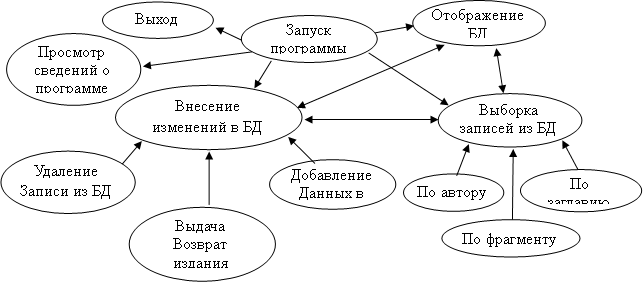

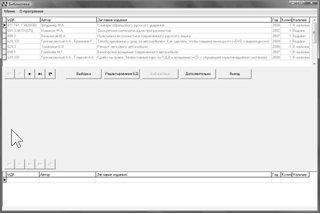
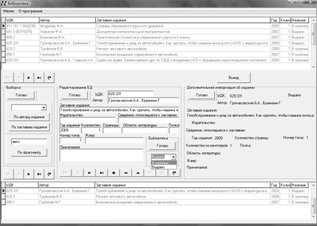
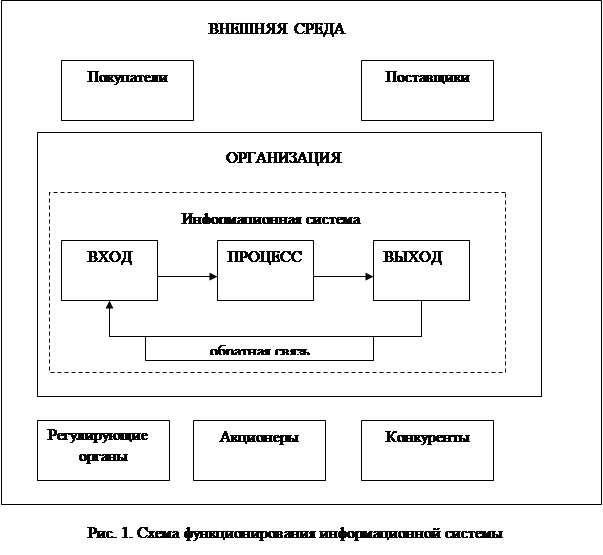
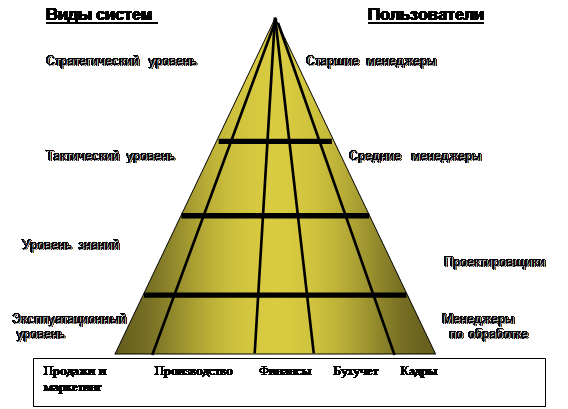
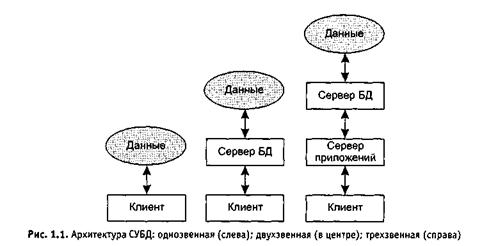
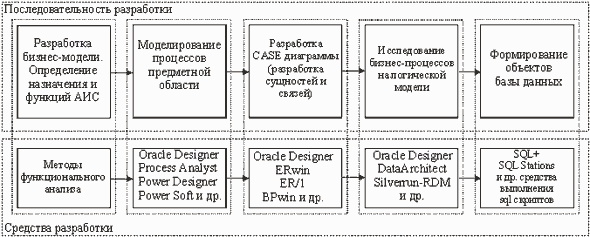
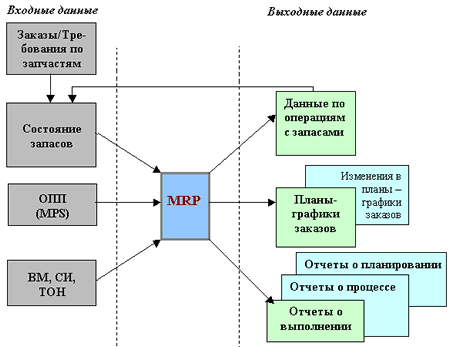
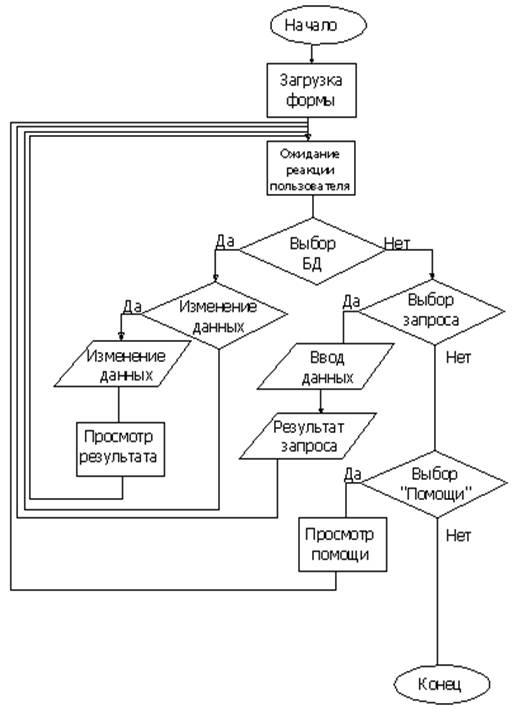
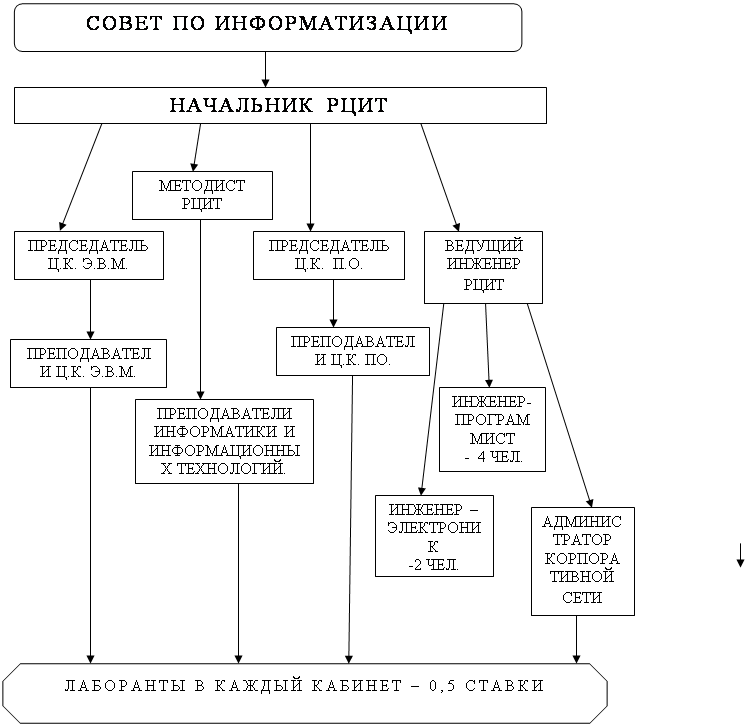
0 комментариев